

Adela D. Louie, 최근 업데이트 : April 4, 2018
문제 :
"방금 iPhone X를 가지고 있는데, 너무 흥분해서 사용하지 못했습니다. 내 파일을 동기화하기 위해 iCloud에 로그온하려고 시도했지만 오류 메시지가 계속 나타납니다. "Apple ID 확인에 실패했습니다. "왜 더 중요한 건, 어떻게 해결할 수 있을까?"
"iTunes 및 Apple Store에 로그인을 시도했지만 오류 메시지가 계속 나타 납니까?"Apple ID 확인에 실패했습니다. Apple ID에 연결할 때 발생하는 오류? 'Apple ID 서버에 연결하는 동안 오류가 발생한 경우이 문서에서'Apple ID 서버에 연결하는 동안 확인 실패 오류 '를 해결할 수있는 간단한 해결책을 찾을 수 있습니다. "
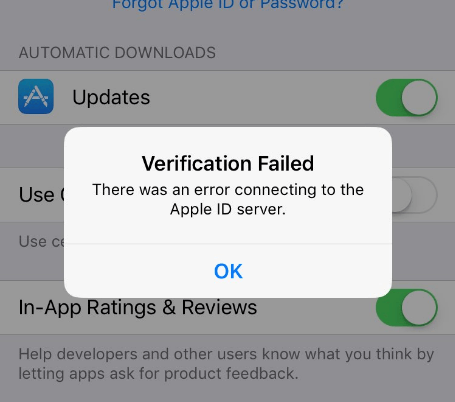
1 부. Apple ID 서버에 연결하는 데 오류가 발생하는 이유는 무엇입니까?제 2 부. 애플 ID 서버에 연결 오류 수정 방법?3 부분. 보너스 팁 : iCloud에서 데이터를 빠르게 복구하는 방법은 무엇입니까? 비디오 가이드 : iCloud에 로그인 할 수 있으면 삭제 된 데이터를 빠르게 복구 할 수 있습니까?
Apple ID 서버에 연결하는 동안 오류가 발생한 경우 두 가지 이유가 있습니다.
Apple 서비스에 로그인하려면 인터넷에 연결해야합니다. 안정적인 인터넷 연결이 필수적이므로 Wi-Fi 네트워크를 통해 연결하는 것이 좋습니다.
브라우저를 통해 원하는 웹 사이트를 열어보십시오. 너무 느리게로드하는 경우 네트워크가 제대로 작동하지 않아야합니다. Wi-Fi를 사용하는 경우 다른 네트워크에 연결하거나 라우터를 재부팅하십시오. 셀룰러 데이터를 대신 사용할 수도 있습니다.
잘못된 ID와 비밀번호를 계속 입력했을 수 있습니다. 올바른 Apple ID 암호를 입력하고 있는지 확인하는 데 시간을 할애하고 오류를 우회하기 위해 필요한 경우 변경하십시오. 암호를 잊어버린 경우 Apple ID 계정 페이지로 이동하여 재설정할 수 있습니다.
Apple ID 또는 암호 분실을 클릭하십시오. 보안 질문에 답변하거나 전자 메일로 새 암호를 보내도록 선택할 수 있습니다. 위의 문제가 오류의 원인이라고 생각하지 않으면 해결 방법이 있습니다.
"apple verification failed"오류를 해결하기 위해 시도 할 수있는 6 메소드가 있습니다. 각각을 하나씩 수행하고 로그인하면 오류가 표시되지 않는지 확인하십시오.
이것은 가장 쉬운 방법 중 하나이기 때문에 목록의 첫 번째 것입니다. Apple 로고가 나타날 때까지 전원 버튼과 홈 버튼을 함께 누르면됩니다.
기기를 다시 켜고 아무런 문제없이 로그인 할 수 있는지 확인하십시오.
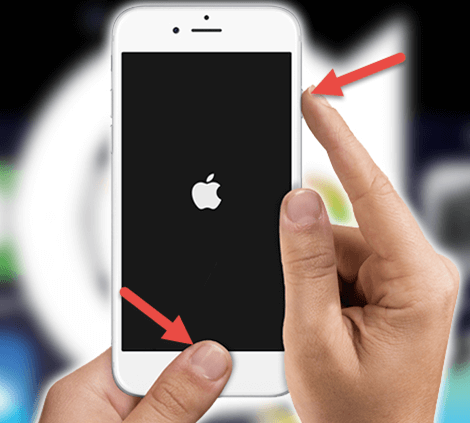
이 방법은 Apple 서비스의 일시적인 문제를 해결하는 효과적인 방법입니다. iCloud에 로그인하려는 경우 다음 단계를 따르십시오.
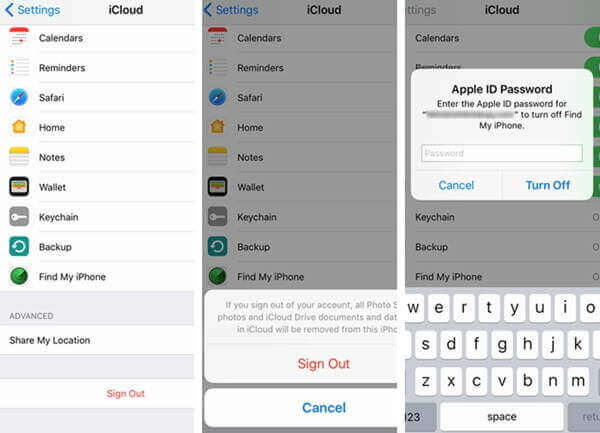
기기가 최신 버전의 iOS에서 실행되고 있습니까? 그렇지 않은 경우 오류 메시지가 표시되는 이유와 관련이 있습니다.
장치를 업데이트하면 시스템의 버그 및 결함을 해결할 수 있습니다. 사용 가능한 업데이트를 확인하려면 설정으로 이동하여 소프트웨어 업데이트를 누릅니다.
업데이트를 진행하기 전에 파일의 변경 사항을 저장하십시오. 장치가 업데이트를 완료하기 위해 다시 시작됩니다.
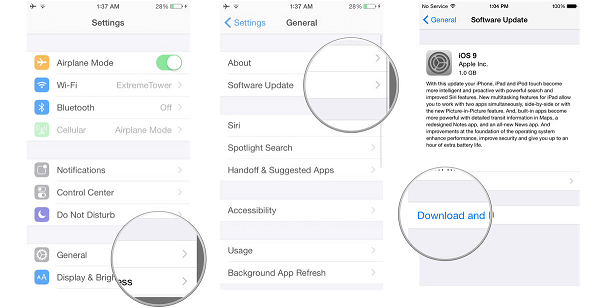
기기의 네트워크 설정을 재설정하면 트릭을 수행 할 수 있습니다. 이 작업은 파일을 삭제하지 않으므로 걱정할 필요가 없습니다.
계속하려면 설정> 일반> 재설정> 네트워크 설정 재설정을 실행하면됩니다. 비밀번호를 입력하고 네트워크 설정 재설정을 눌러 확인합니다.
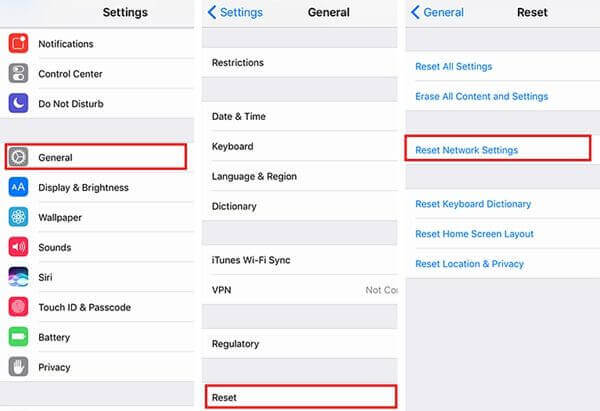
이 방법은 iCloud에 로그인하려고 할 때 Apple ID 서버에 연결하는 동안 오류가 발생하는 경우에 적용됩니다. 이미 한 기기에서 iCloud 동기화를 활성화 한 경우.
다른 iOS 기기에서 iCloud에 로그인하기 어려울 수 있습니다. 문제를 해결하려면 기기에서 iCloud 백업을 꺼야합니다. 설정> iCloud> 백업으로 이동하여 iCloud 백업을 끄십시오.
관련 기사 :
4 쉬운 단계에서 iCloud 사진에 액세스하는 방법
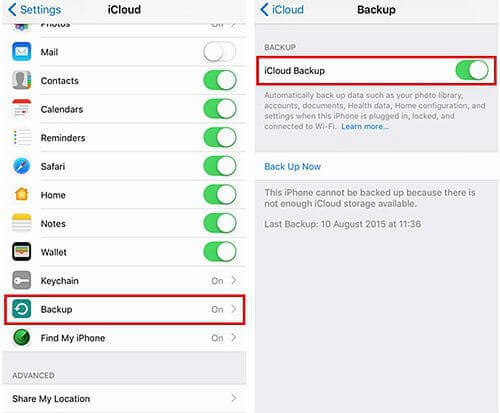
Mac을 사용하는 경우 다시 시작하면 도움이 될 수 있습니다. 날짜, 시간 및 표준 시간대가 올바르게 설정되었는지 확인하십시오. 그래도 작동하지 않는다면 Mac의 키 체인 접근 설정을 확인해야합니다.
응용 프로그램> 유틸리티> 키 체인 접근> 인증서 실행
OCSP와 CRL이 모두 최선의 시도로 설정되었는지 확인하십시오. 그렇지 않은 경우 드롭 다운 상자를 클릭하여 변경하십시오.
Tip 모든 Apple 사용자가 iOS 장치를 최신 상태로 유지하는 것이 좋습니다. Apple은 기존 버그를 수정하기위한 업데이트를 지속적으로 제공하고 있으며이를 활용해야합니다.
오류가 발생하는 것을 막아 주므로 Apple 서비스를 사용하는 데 어려움이 없습니다. 방법 중 어느 것도 당신을 위해 일하지 않았다면, 이제는 Apple Support에 연락하십시오. 회사는 반드시 당신을위한 해결책을 찾아 낼 것입니다.
위의 방법으로이 오류를 해결 한 다음 iCloud에 로그인 할 수 있습니다. iCloud에서 데이터를 복구하려면 Fonedog Toolkit을 사용해보십시오. 몇 번의 클릭만으로 iCloud에서 삭제 된 데이터를 iPhone으로 신속하게 복구 할 수 있습니다. 무료 다운로드 시도하십시오.

코멘트 남김
Comment
Hot Articles
/
흥미있는둔한
/
단순한어려운
감사합니다! 선택은 다음과 같습니다.
우수한
평가: 4.3 / 5 ( 94 등급)